Annonse
Noen av de beste Mac-appene er forhåndsinstallert. Med litt planlegging kan du bruke disse appene på uvanlige måter for å organisere arbeidet og livet ditt.
I dag viser vi deg hvordan du kan kombinere kraften til påminnelser, kalender eller notater med oppfinnsomheten til Bullet Journal å planlegge dagen din.
Hva går i en bullet-journal?
Tilbake da vi diskuterte hvordan du bruker Evernote som en kulejournal Slik bruker du Evernote som Bullet JournalDet er mange måter å bruke kalendere og gjør-apper på. Ta Evernote, et journalføringssystem kalt Bullet Journal, og ingen kodingopplevelse overhodet, for å lage et helt skreddersydd organisasjonssystem for deg selv. Les mer , vi dekket det grunnleggende om dette analoge notisystemet. Så vi vil hoppe over introduksjonen i dag og gå til en gjenoppfatning av Bullet Journal-elementer i stedet.
Her er de fire kjernemodulene som utgjør ryggraden i Bullet Journal-metoden:
- Daglig logg: For daglige oppføringer
- Månedlig logg: For en skannbar oversikt over oppgavene og hendelsene som er lagt opp for hele måneden
- Fremtidig logg: For "en dag" -hendelser (dvs. planlegge i måneder utover den nåværende)
- indeks: For å finne og henvise til spesifikke oppføringer (siden digitale verktøy har en praktisk søkefunksjon, la oss hoppe over denne modulen)
Du kan fortløpende se om en oppføring i en kulejournal er en oppgave, hendelse eller en lapp. Det er fordi det kommer med en forhåndsinnstilt signifikant. Her er listen over signifikanter, eller i Bullet Journal-termer, kuler:
- • Oppgave
- < Planlagt oppgave
- X Fullført oppgave
- > Migrert oppgave
- O Begivenhet
- – Merknader
- * Prioritet
- ! Inspirasjon
- "Eye" -ikonet Trenger forskning eller ekstra informasjon
De fleste tegnene som representerer kuler er allerede tilgjengelige på tastaturet. Skriv dem med en gang, uansett hvilken app du bruker til kulejournalen. Slik kan du hente inn de to manglende kulene:
- “Øye”: Bruk bokstaven Jeg som erstatning.
- •: Lag en snarvei for tekstutvidelse Macen din har innebygde verktøy for disse 10 daglige oppgaveneVil du diktere notater, slå opp ord og slå sammen PDF-filer? Macen din har innebygde verktøy for disse oppgavene og mer! Les mer under Systemvalg> Tastatur> Tekst å sette inn kulen.

Nå er det på tide å gjenskape modulene 1-3 i våre valgte Mac-apper én etter én. La oss jobbe gjennom modulene bakover og pakke med noen ekstra tips for hver app.
Bruker Apple Notes
Siden Notes-appen ligner en papirnotisbok, bør du ikke ha problemer med å bruke førstnevnte som en kulejournal.
Lag en dedikert mappe for bullet-journal. For å forhindre at ting går ut av hånden, ha en for hvert år, og etter årets oppgang, prefikserer du mappenavnet med teksten _Archived. Legg til et enkelt notat for fremtidsloggen, og format hver måned som en overskrift i den. Nå fyller du oppgaver og hendelser som vanlig.

For den månedlige loggen er det best å lage en dedikert lapp for hver måned og dele den opp i to seksjoner: Kalenderside og oppgaveside. Du kan også ha to notater for hver måned i stedet - en for kalendersiden og en for oppgavesiden. Bruk tabellfunksjonen til Notater (Format> Tabell) for å beholde datoer og de tilsvarende oppføringene i separate kolonner for enklere skanning.

Som et alternativ kan du kombinere de månedlige loggene i et helt år til en enkelt note. Legg til en tabell for hver måned for å liste kalendersiden og oppgavesiden side om side. Hvis du lister dem opp under den andre sans et bord, må du bla mye opp og ned.

Nå, lag daglige loggnotater når du går. Oppretthold en egen hver dag i måneden. Fest også fremtidsloggen og den gjeldende månedsloggen øverst på notelisten ved å bruke Fil> Fest merknad alternativ.
Tips for bruk av Apple Notes
Bruk numrene 1-30 (eller 31) til å navngi notater om daglig logg for å gjøre dem lettere å identifisere i notatlisten. Kast inn initialet til den korresponderende ukens dag hvis du vil på typisk Bullet Journal-mote. Angi også Sorter merknader etter: alternativet under Merknader> Innstillinger til Tittel. De daglige loggene vises da i riktig sekvens basert på datoen. Klikk på den lysegrå tidsstemplen øverst på et notat for å veksle mellom "opprettede" og "redigerte" datoer.
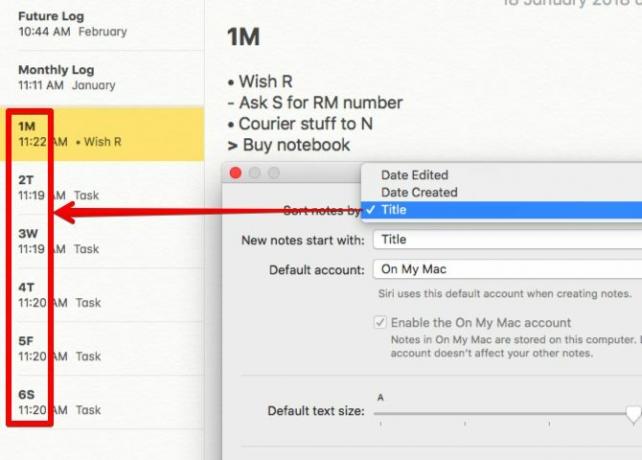
Legg til påminnelser i Bullet Journal-oppføringer via Fil> Del> Påminnelser alternativ. Det er hvis du trenger en mental nudge før en oppgave eller hendelse skal ut. Du må redigere påminnelsens navn og forklarende tekst. Disse feltene viser merknadens navn og innhold som standard.

Bruker kalender
Du har en klargjort bullet-journal i Kalender-appen, om enn en ukonvensjonell. Siden du allerede ser på en kalender, trenger du ikke konfigurere noe. Dykk rett inn og lag hendelser, og bytt til riktig visning etter behov.
Månedvisningen fungerer som Månedlig logg og fremtidsloggen. Lag en ny hendelse som heter oppgaver for den første dagen i hver måned og liste opp alle månedlige oppgaver i Merknader-delen av denne hendelsen. Behandle dette som oppgavesiden i din månedlige logg.
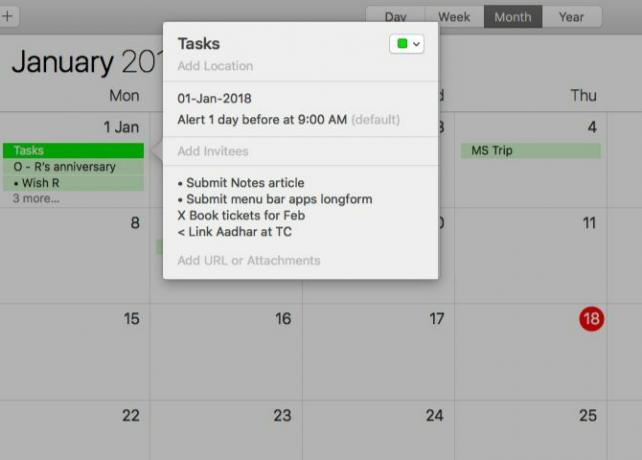
Bruk dagsvisningen eller ukesvisningen som din daglige logg. Endre størrelse på hele dagen i begge visningene for å gi plass til journalpostene dine.

Hvis du legger til de aktuelle punktene, kan du skille mellom ulike typer oppføringer. Men siden alle hendelser i en kalender blir uthevet med en enkelt farge, vil du få problemer med å matche journalposter med de rette modulene på et øyeblikk.

Løs problemet med denne enkle totrinns løsningen:
- Opprett en kalendergruppe via Fil> Ny kalendergruppe og gi den navnet Bullet Journal.
- Opprett separate kalendere for fremtidig logg, månedlig logg og daglig logg i denne gruppen. Velg forskjellige farger for hver og en via høyreklikkmenyen.
Nå kan du skille mellom moduloppføringer uansett hvilken visning du er i.

For å se innholdet i, si, kun månedlig logg-modulen, fjern merket for boksene for Daglig logg-kalenderen og Future Log-kalenderen i sidefeltet.

Tips for bruk av kalender
For å spare tid, dupliser hendelser fra Månedlig logg og dra og slipp dem til daglig logg. Appen oppdaterer hendelsene automatisk med riktig farge, slik at du kan fortelle at det er daglige logghendelser.

Hvis du er helt nytt i Kalender-appen på Mac-en 5 Nybegynnertips for å komme i gang med Apple Kalender på MacHvis du aldri har brukt standard kalender-appen på Mac-en din, går du glipp av dette. Her er viktige begynnertips for å komme i gang. Les mer , husk å sjekke de ekstra tipsene våre.
Bruke påminnelser
Påminnelser gir et anstendig Bullet Journal-verktøy, men det krever litt å venne seg til. Lage Vis> Sorter etter alternativet alliert, og du vil gjøre det bra. Begynn med en liste hver for fremtidig logg og månedlig logg.
Det er enkelt å legge til i Future Log-listen. Sørg for å legge til oppføringer i kronologisk rekkefølge, slik at du kan sortere dem etter opprettelsesdato for å se din fremtidige innloggingshandling. Selvfølgelig kan du dra og slippe feilaktige oppføringer til rett sted når som helst.

Lag påminnelser for både oppgaver og hendelser, men planlegg bare sistnevnte. Siden det ikke er mulig å dele opp oppføringer i seksjoner månedlig, må du legge til månedens navn i Merknader-delen for begge påminnelsestypene.
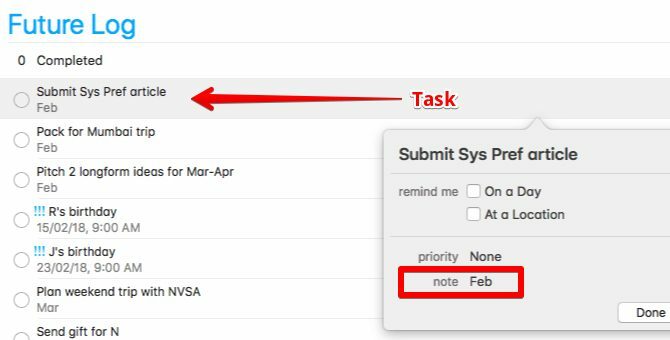
Angi prioritet til hendelsespåminnelser Høy. Lav eller Medium prioritering vil også gjøre. Denne finjusteringen er bare for å legge til en lys visuell signal og gjøre et raskt arbeid med å skille hendelser fra oppgaver. De vanlige symbolene for disse kulene vises noe iøynefallende i Påminnelser.

I listen Månedlig logg kan du planlegge oppgaver og hendelser som ellers vil gå på kalendersiden i Bullet Journal. Hold deg til det vanlige formatet for kalenderdatoer (dvs. 1M, 2T, 3W og så videre). For oppføringer som går på oppgavesiden, oppretter du påminnelser uten å legge til forfallsdato.
Klikk nå på Vis> Sorter etter> Tittel. Med denne ordningen går innholdet i kalendersiden automatisk til toppen av listen i riktig rekkefølge. Innholdet i oppgavesiden følger i alfabetisk rekkefølge.
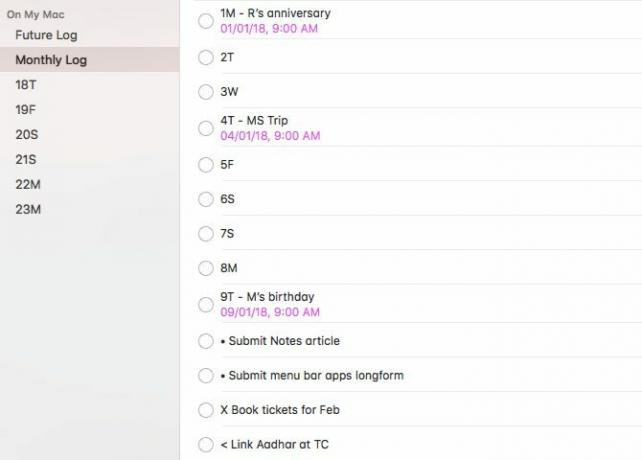
Den daglige loggen er ikke noe mer enn en enkel liste med dine oppgaver, hendelser og notater. Lag en egen liste for hver dag i måneden for å unngå forvirring.
Hvis Påminnelser ikke kutter det, kan du prøve et Apple-påminnelsesalternativ Lag en bullet-journal på din Mac med påminnelser, kalender eller notaterMed litt planlegging kan du bruke noen få standard Mac-apper på uvanlige måter for å organisere arbeidet og livet ditt. Slik lager du en kulejournal på Mac. Les mer i stedet.
Tips for bruk av påminnelser
Hold en liten kalender synlig nederst på sidefeltet ved å klikke på Vis> Vis kalender. Du vil se små prikker for hver dag som har en eller flere påminnelser planlagt. Klikk på en av disse prikkene for å se de tilsvarende påminnelsene til høyre. For hver påminnelse vil du se navnet på listen den tilhører, noe som er praktisk.
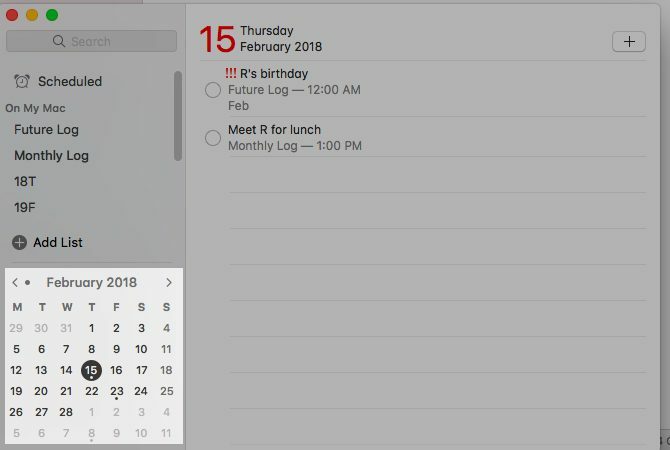
Et siste tips til Bullet Journal
Lag snarveier for sorteringsalternativene du ofte trenger. Det kan du gjøre fra Systemvalg> Tastatur> Snarveier> App-snarveier. La oss si at du vil opprette en snarvei for å sortere oppføringer etter forfallsdato. Her er detaljene du trenger å legge til i snarveier til appen:
- Applikasjon: påminnelser
- Menytittel: Forfallsdato (som oppført under Vis> Sorter etter i påminnelser)
- Tastatursnarvei:Alternativ + D (eller hvilken som helst annen snarvei du velger)
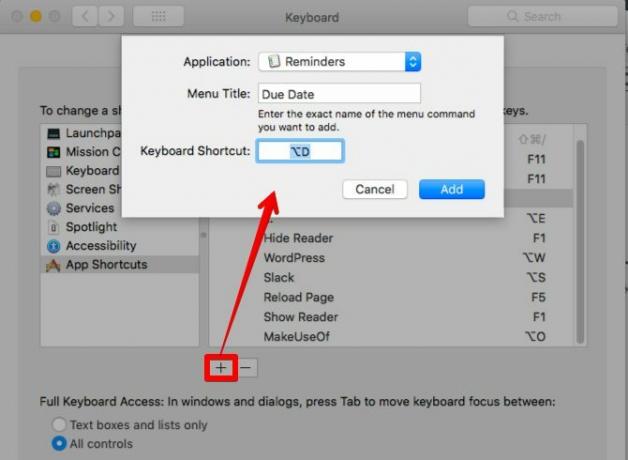
Hvor er Bullet Journal?
Takket være allsidigheten i Bullet Journal, kan du tilpasse den til hvilken som helst notat-, listebehandling- eller kalenderapp. Over alle plattformer, også! Vi har vist deg hvordan lage en kulejournal i Trello, Evernote, og nå i Påminnelser, kalendere og merknader om macOS.
Bruk gjerne disse artiklene som inspirasjon og legg til din egen vri på denne populære og effektive notat-metoden 4 steder å finne inspirasjon til Bullet JournalÅ komme i gang med en kulejournal kan være overveldende til å begynne med, men online bulletjournalmiljøet er utrolig aktivt og chock fullt av inspirasjon. Les mer . Før du gjør det, sjekk ut den offisielle mobilappen som følger med den analoge Bullet Journal. Det heter Bullet Journal Companion ($2.99). Husk at du også har vanlig journalføringsapper for Mac-en De 7 beste journalappene for Mac for å fange tankene dineVår liste over de beste journalappene for Mac inneholder noen gode verktøy for å starte en daglig journal og få tankene ned. Les mer .
Akshata trente i manuell testing, animasjon og UX-design før han fokuserte på teknologi og skriving. Dette samlet to av favorittaktivitetene hennes - å ha mening i systemer og forenkle sjargong. Hos MakeUseOf skriver Akshata om å gjøre det beste ut av Apple-enhetene dine.